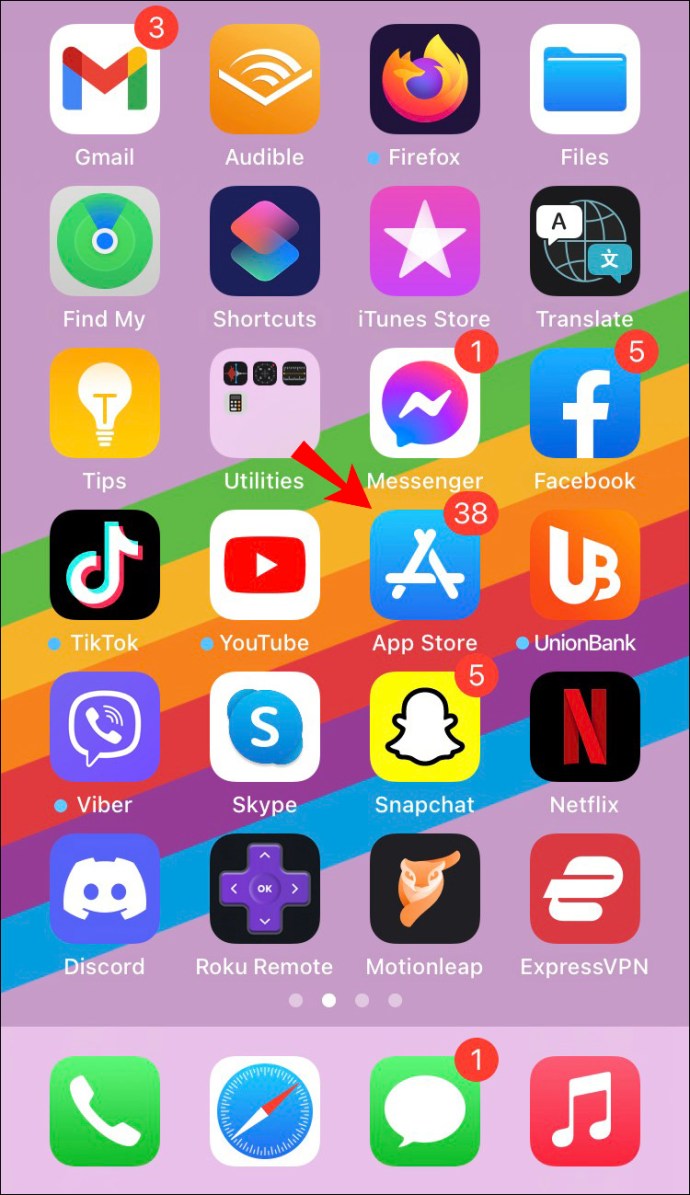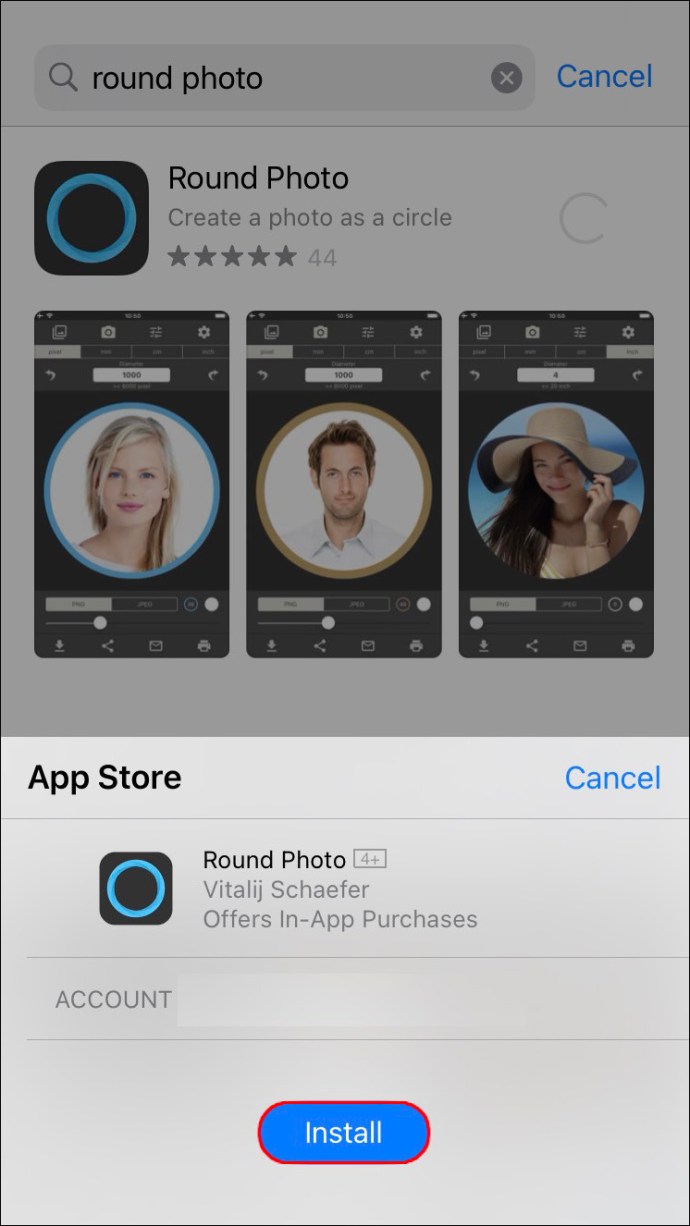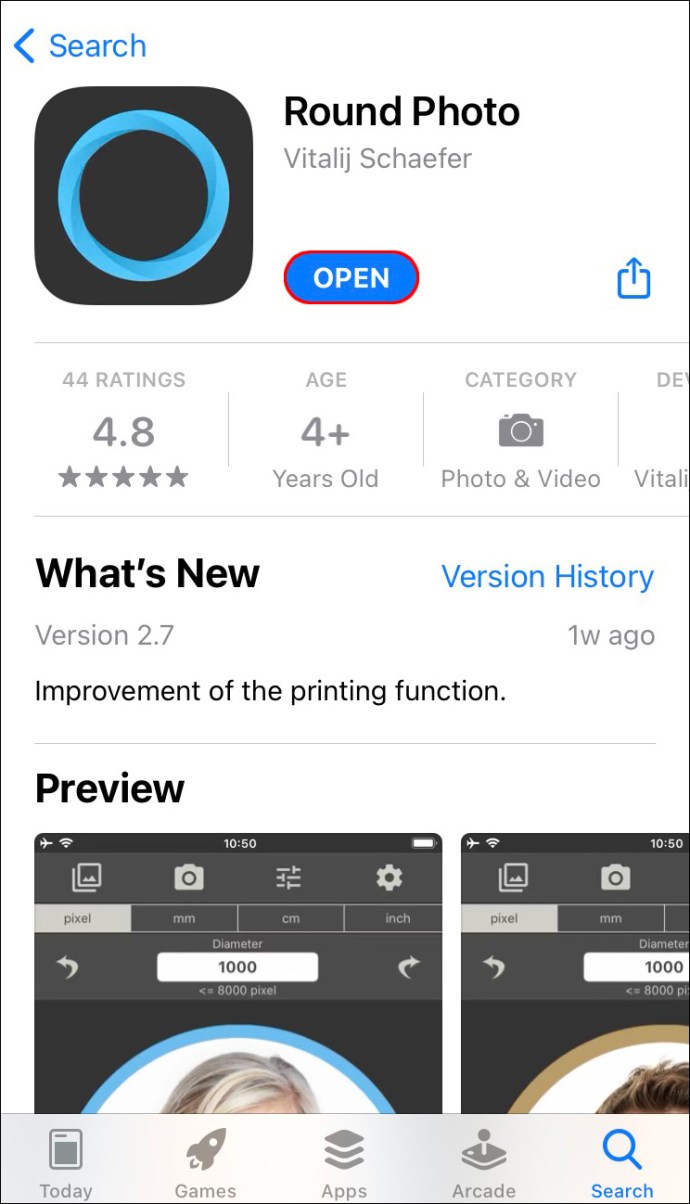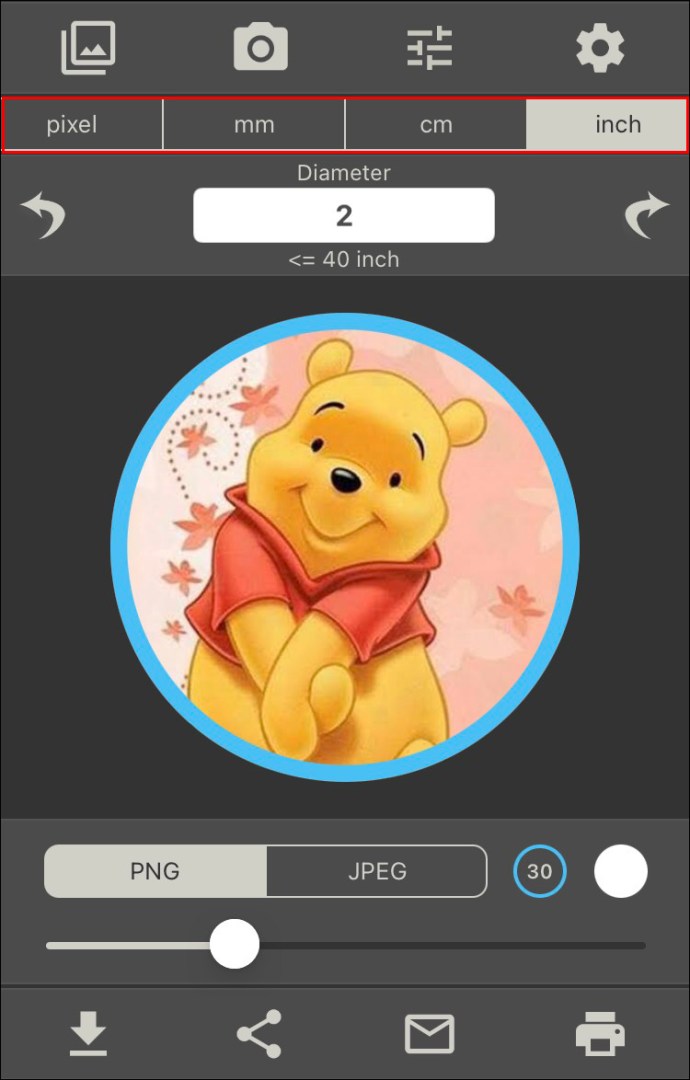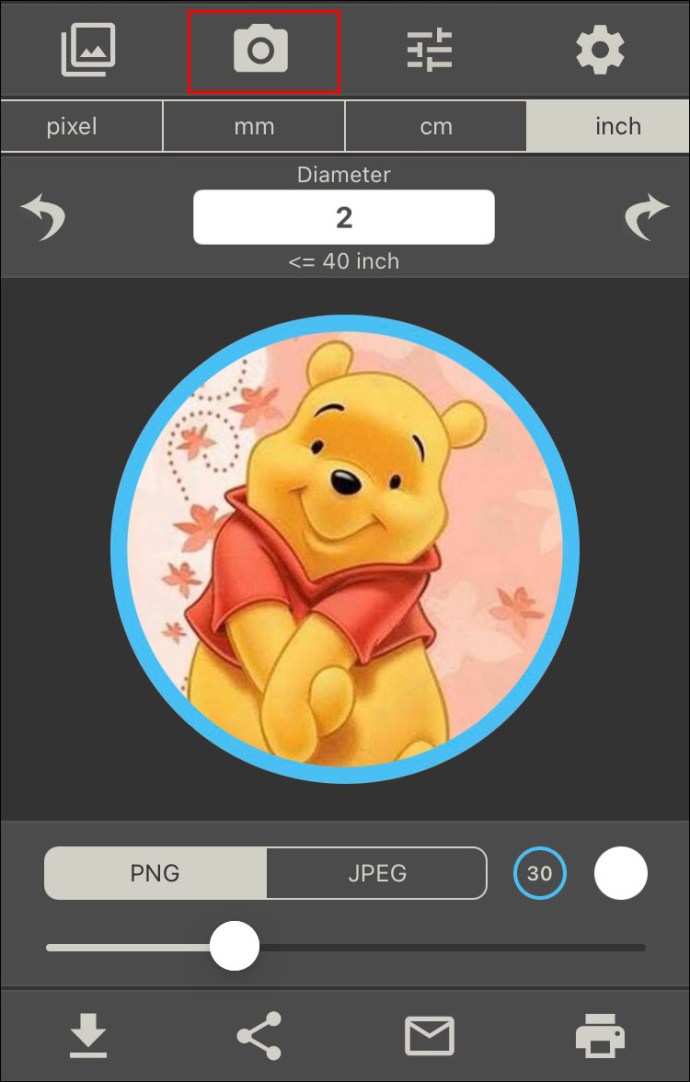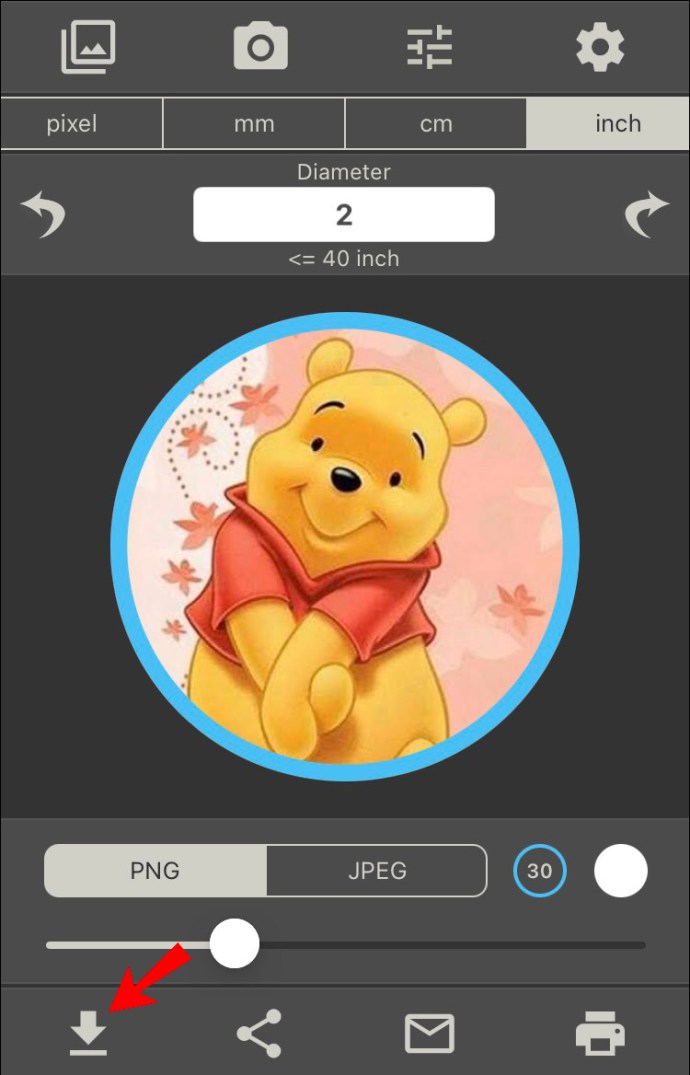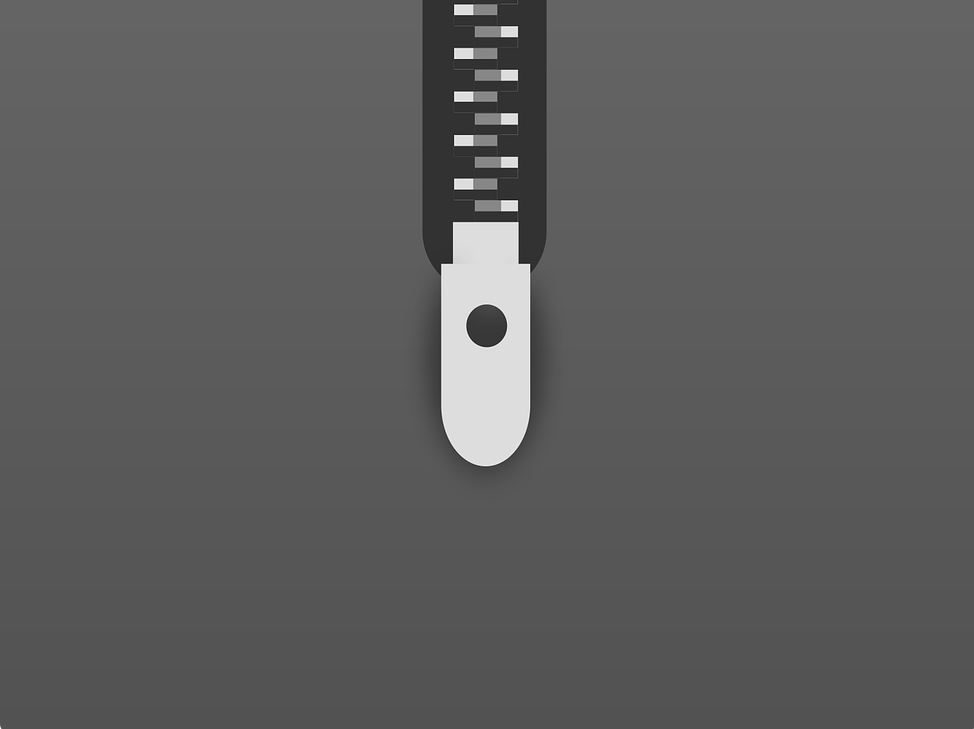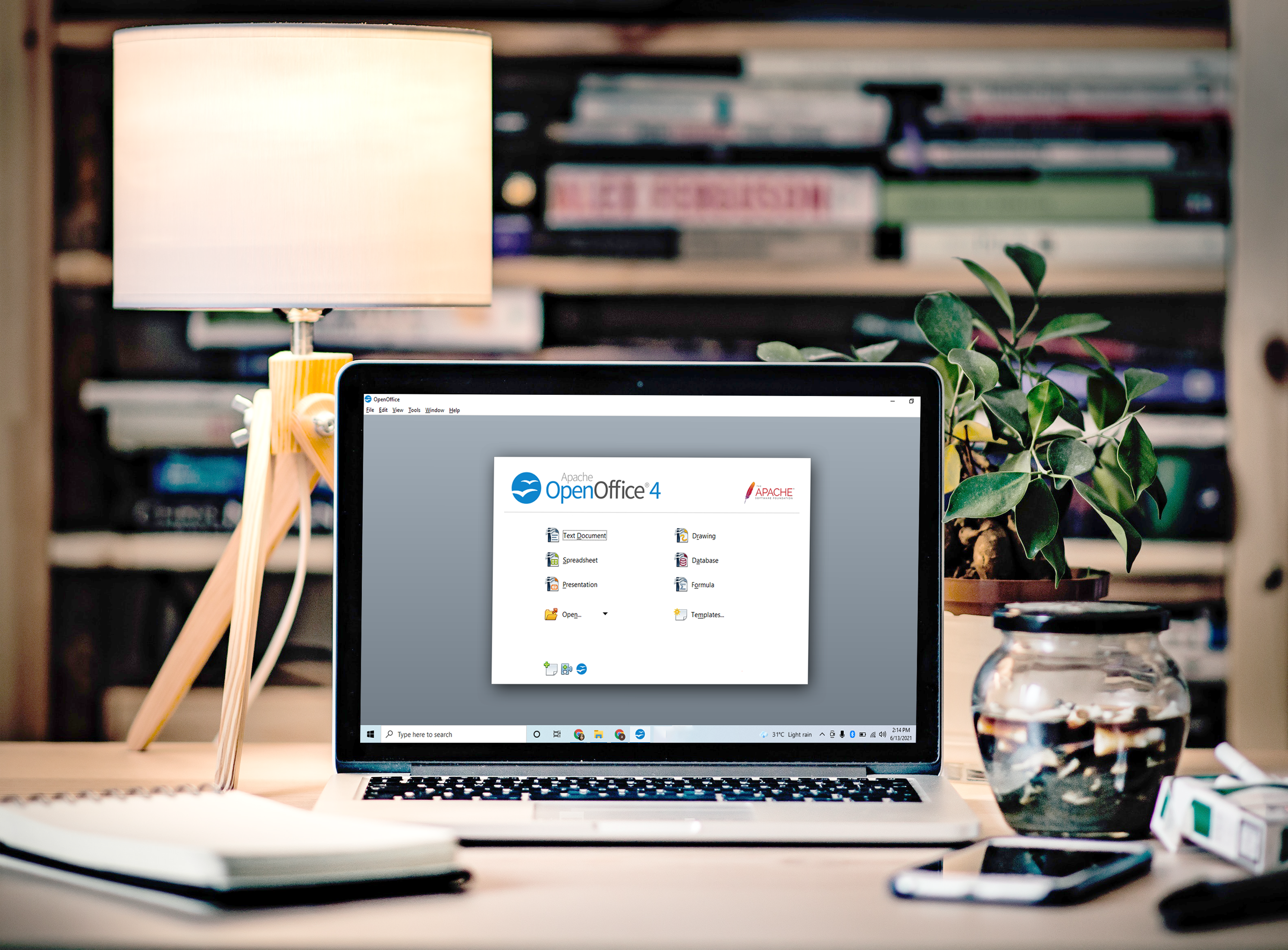iPhoneで写真を丸くする方法
たとえば、デザインの1つに円形の写真を使用する場合は、写真を円形に切り抜く方法を知っておく必要があります。簡単そうに聞こえますが、iPhoneで写真を丸くするのはそれほど簡単ではありません。

この記事では、iPhoneでそれを行う方法について説明し、写真編集に関する追加のアドバイスを提供します。
iPhoneで写真や写真を丸くする方法
iPhoneには写真アプリが組み込まれています。このアプリはあなたの写真を編集するための多くのオプションを提供します。残念ながら、写真を丸くすることはそれらの1つではありません。そのためには、サードパーティのアプリを使用する必要があります。
Krop Circleなどの一部のアプリでは、写真を円形に切り抜くことができますが、その周りは長方形のままです。写真を長方形なしで円形にする必要がある場合、これは適切なオプションではありません。
写真を円に切り抜くことができる無料アプリの1つは、ラウンドフォトです。このアプリを使用すると、完全に丸い写真を作成し、その境界線を調整し、効果やフィルターを追加することができます。
- AppStoreを開きます。
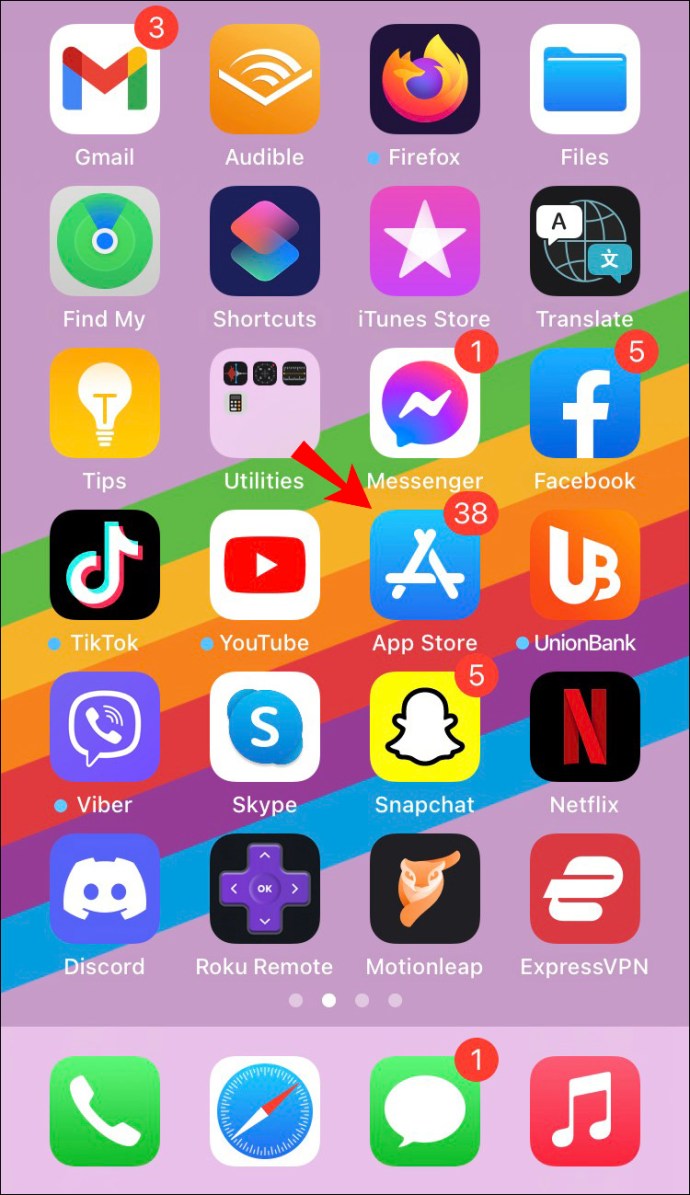
- 「ラウンドフォト」を検索してインストールします。
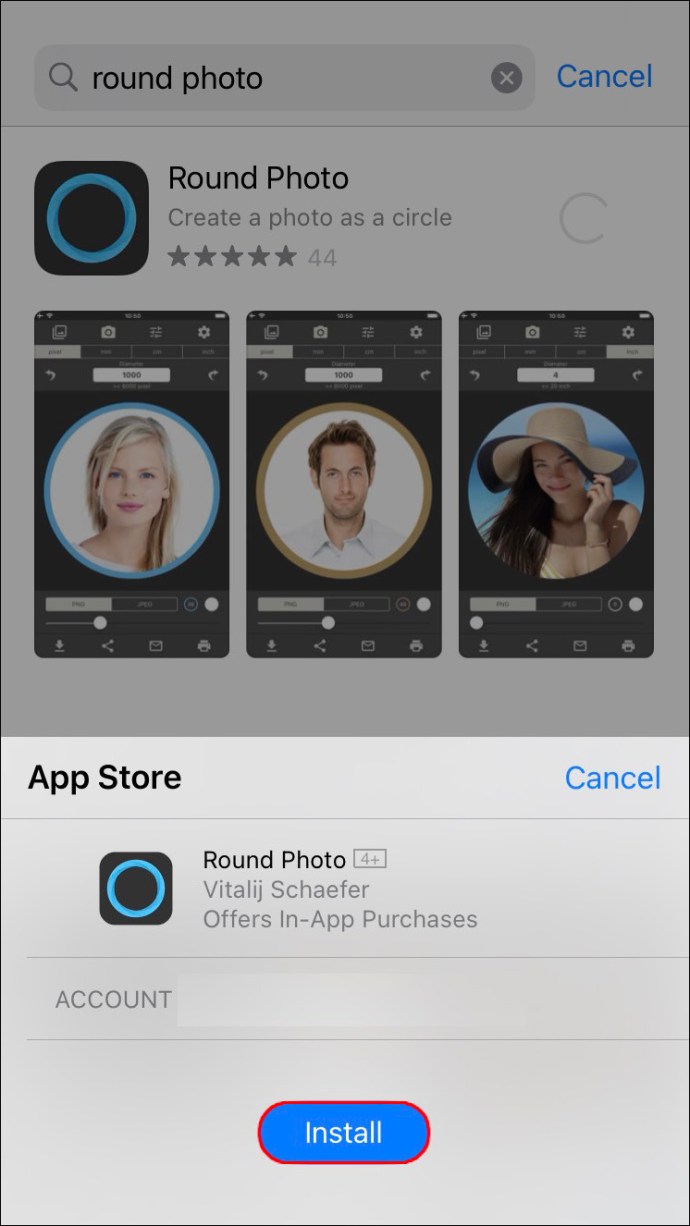
- アプリを開きます。
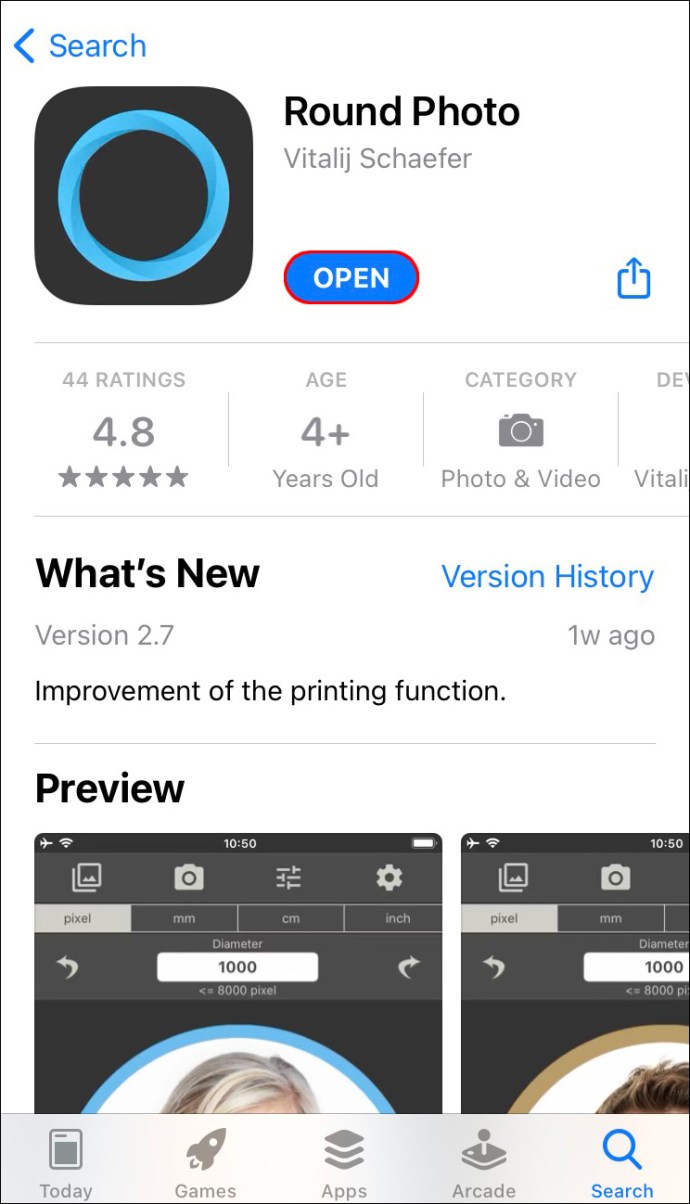
- ミリメートル、センチメートル、インチ、またはピクセルで目的の直径を選択します。
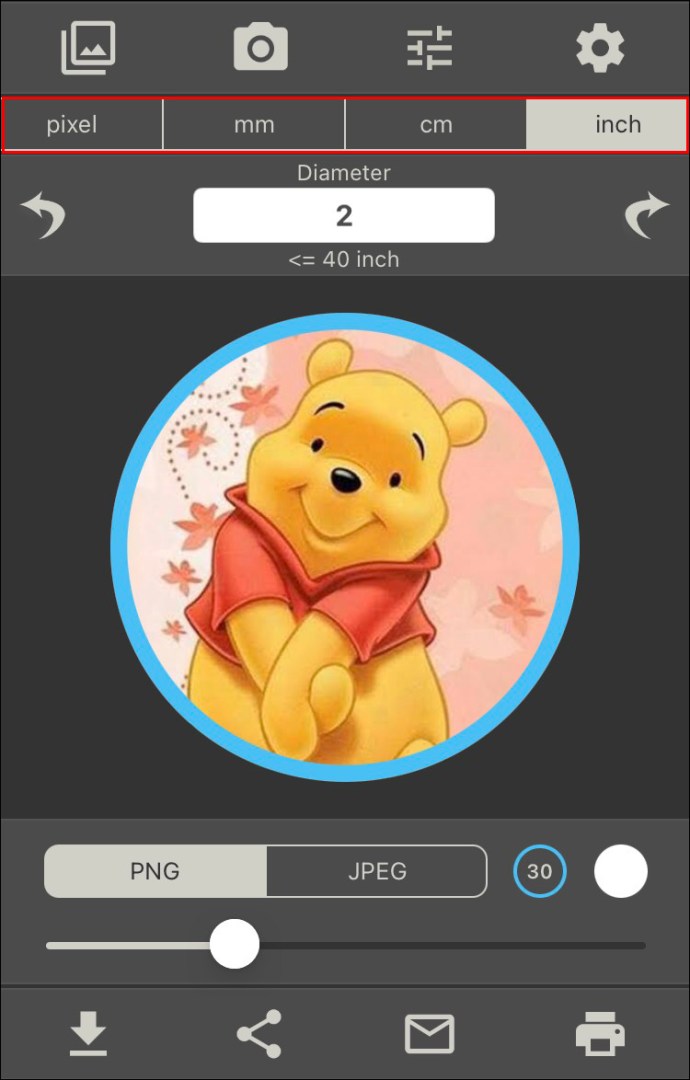
- トリミングしたい写真をアップロードするか、カメラで撮ります。
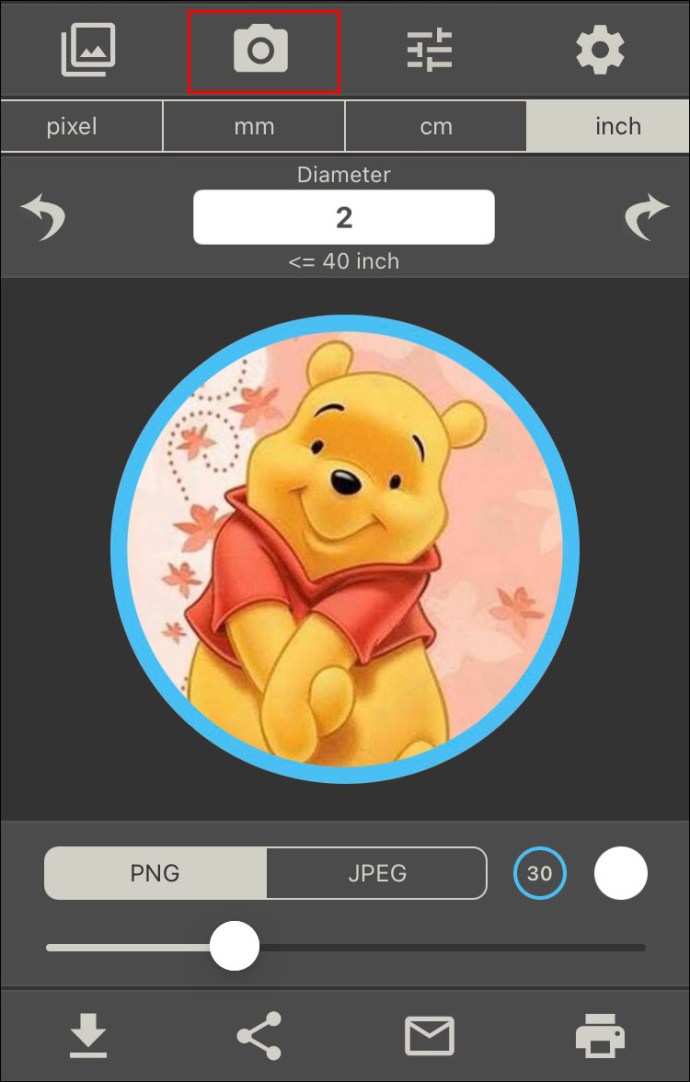
- 指を使ってズームインおよびズームアウトし、写真を調整します。
- 必要に応じて、さまざまなフィルター、効果、テキストなどを使用して写真を編集します。

- 境界線をカスタマイズします。不要な場合は削除してください。
- 写真を保存します。アプリから直接印刷または共有することもできます。
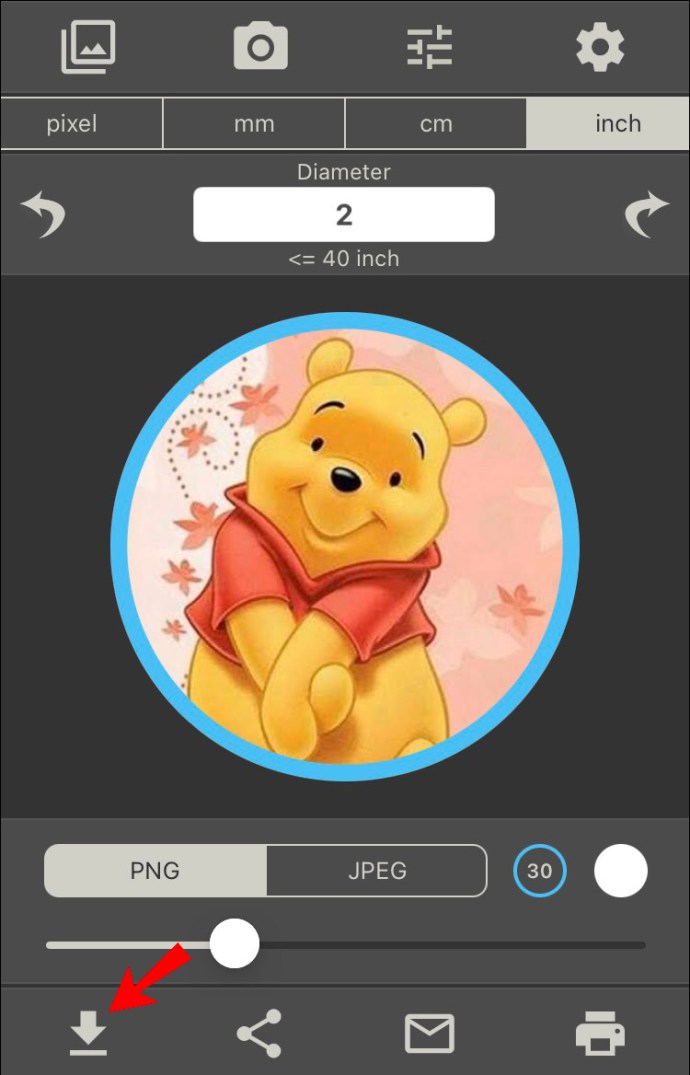
Adobe PhotoshopMixを使用することもできます。このアプリは無料で、写真を円に切り抜く以外にも多数の編集オプションを提供します。
- AppStoreを開きます。
- 「PhotoshopMix」を検索してインストールします。
- アプリを開きます。
- プラス記号をタップして、切り抜く写真をアップロードします。
- 「切り取る」をタップします。
- 「形状」をタップします。
- 円をタップします。
- 写真上で指をドラッグして、円を調整します。
- 完了したら、右下隅のチェックマークをタップします。
Circle Cropなどの他のアプリも、写真や写真を丸くするのに最適です。この特定のアプリでは、背景色とフォーマットを選択し、透明度を追加できます。ただし、無料のアプリではありません。
何が起こっているのか
ロゴをデザインする場合でも、別の理由で画像を円形にする必要がある場合でも、iPhoneで画像を丸くする方法を学ぶことは便利なスキルです。組み込みの写真アプリを使用することはできませんが、AppStoreからサードパーティのアプリをダウンロードできます。これらのアプリは、写真を丸くするだけでなく、使用できる他の写真編集ツールを提供することがよくあります。
iPhoneで写真を丸く切り取ったことがありますか?どのアプリを使用しましたか?以下のコメントセクションで教えてください。